Ev Wi-Fi ağınız muhtemelen evinizdeki en önemli şeylerden biridir. Eviniz Wi-Fi olmadan, her şey duruyor gibi görünüyor. Size ve aile üyelerinize hayat verir ve herkesin internet bağlantınız aracılığıyla günlük etkinlikler yürütmesine yardımcı olur. Ancak bazen, zayıf Wi-Fi sinyalleri nedeniyle salyangoz benzeri internet hızı aldığınızda sinir bozucu olabilir. Bu yazıda, Wi-Fi sinyalinizi evde artırmanın birkaç yolunu göstereceğiz.
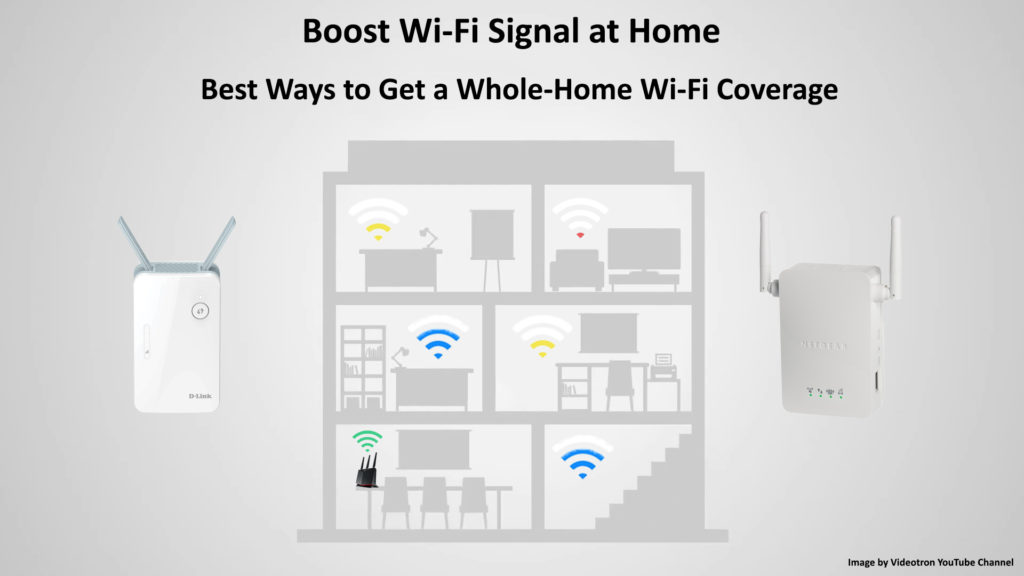
Yönlendiricinizi ve modeminizi yeniden başlatın veya sıfırlayın
Uzun ve sürekli kullanımdan sonra, yönlendiriciniz ve modeminiz yazılım hataları veya aksaklıklar geliştirebilir. Neyse ki, bunu düzeltmek için bir teknisyen olmanıza gerek yok. İlk olarak, ekipmanınızı yeniden başlatmayı deneyin:
- Yönlendiricinizde ve modeminizde açma/kapama düğmesi varsa, kapatmak için bir kez basın.
- Ardından, cihazları ve güç kaynağını bağlayan tüm fişleri çıkarın.
- Onları tekrar takmadan önce bir süre beklemelisiniz.
- Tüm cihazları açın. Bunu yapmak yazılım hatalarını veya diğer teknik aksaklıkları temizleyecektir.
- İnternet sinyalinizin iyileşip iyileşmediğini kontrol edin ve hızları geri kazanın.
Yeniden başlatma sorunu çözmezse, yönlendiricinizi sıfırlamaya çalışabilirsiniz. Adil Uyarı - Yönlendiriciyi fabrika varsayılan ayarlarına sıfırlamak, tüm özel yapım ayarları siler ve her şeyi sıfırdan yeniden ayarlamanız gerekir.
Yönlendiriciyi sıfırlamak için, arkadaki sıfırlama düğmesini bulun ve ışıklar yanıp sönmeye başlayana kadar basılı tutun. Ardından, düğmeyi bırakın ve yönlendiricinin yeniden başlatmasını ve bağlantıyı kurmasını bekleyin.
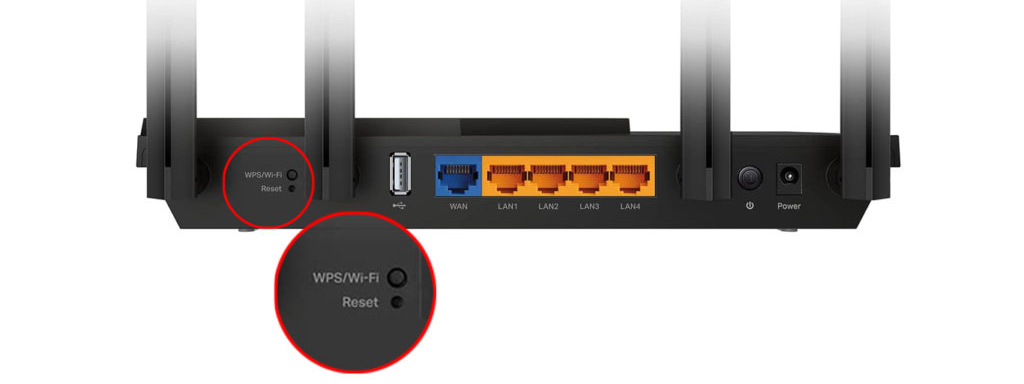
Reklamı yapılan internet hızlarını alıp almadığınızı kontrol edin
İnternet servis sağlayıcıları çok sayıda internet planı ve demet sunar. Bütçenize ve gereksinimlerinize bağlı olarak herkes için bir tane olmalıdır. Ancak, lütfen bunu kabul etmeyin. Plana göre sahip olmanız gereken hız verilmeyebilir. Yapabileceğiniz şey internet hızınızı kontrol etmektir. Heres bunu nasıl yapılır:
- İnternet hızınızı ölçmek için bir Ethernet kablosu kullanın.
- Ethernet kablosunu doğrudan bilgisayarınızdan veya diğer cihazlardan bir modeme bağlayın (evet, yönlendiricinizi atlayabilirsiniz).
- İnternet hız testi çalıştırın.
- En kolay yol, İnternet hız testi web sitelerini veya uygulamalarını kullanmaktır. Çoğu internet hız testi web sitesi, sonuçları almak için tek tıklamalı bir test sunar. Fast.com, Ookla ve SpeedCheck'i deneyin - sorun yok, sadece basit bir tıklama/dokunun.
İnternet hız sağlayıcınızın vaat ettiği hızı alıp almadığınızı görün. Plandan nadiren tam hız elde edeceğinizi unutmayın. ISS'niz normalde her plan için maksimum hızın şanzıman kulelerini bıraktığını söyler.
Veri, iletim paraziti, veri trafiği tıkanıklığı veya yol boyunca elektromanyetik alanların varlığı gibi çeşitli faktörler nedeniyle veriler ev ağınıza ulaştığında biraz hız kaybedeceğiniz için gerçek hız sonucu aynı olmaz.
Ancak internet hızı sonucunuz vaat edilen hızdan çok daha düşük bir rakam gösterirse, ISS'niz size hızlı bir şekilde çekiyor olabilir. Muhtemelen farklı bir sağlayıcıdan daha iyi bir plan aramanın zamanı geldi.
Daha hızlı bir internet planı alın
Daha hızlı bir internet planı almak, ev ağınızın Wi-Fi sinyalini artırmaya çalışırken ilk düşünceniz olabilir. İnternet planlarının yıllar içinde daha hızlı hale geldiği gerçeğiyle yüzleşelim ve ISS'ler arasındaki şiddetli rekabet nedeniyle maliyet istikrarlı bir şekilde azalıyor. Çok uzun süre bir plana sadık kalırsanız, sinyal hızınızı hızlı bir şekilde geride bulabilirsiniz. Bu durumda, internet planını yükseltmeyi düşünmek muhtemelen akıllıdır.
Yönlendirici frekanslarını değiştirin
Modern yönlendiricilerin çoğu çift bantlı Wi-Fi özellikleri ile birlikte gelir- 2.4GHz ve 5GHz bantlarını destekler. Frekansları değiştirmenin ne kadar kolay olduğunu biliyor musunuz? Her frekans bandının kendi adı vardır. Sadece Wi-Fi ayarlarına gidin ve bağlanacak diğer frekansı bulun.
Frekansı değiştirmeniz için nedeni , her frekansın farklı özelliklere sahip olmasıdır . 5GHz frekans bandı daha hızlı bir sinyal hızı sunar. Ek olarak, 2.4GHz frekans bandına kıyasla daha az cihaz bağlandığı için daha az parazit vardır. Bu nedenle, Wi-Fi sinyal hızınızı artırmak için 5GHz Wi-Fi'yi harika bulabilirsiniz.
Bununla birlikte, henüz 2.4GHz'i boşaltmayın. 5GHz yakın mesafede daha hızlı hızlar sağlayabilirken, 2.4GHz sinyali duvarlardan ve engellerden daha iyi geçebilir. Ayrıca, yönlendiriciden daha uzakta bulunan cihazları bağlarken en iyi şekilde çalışır.
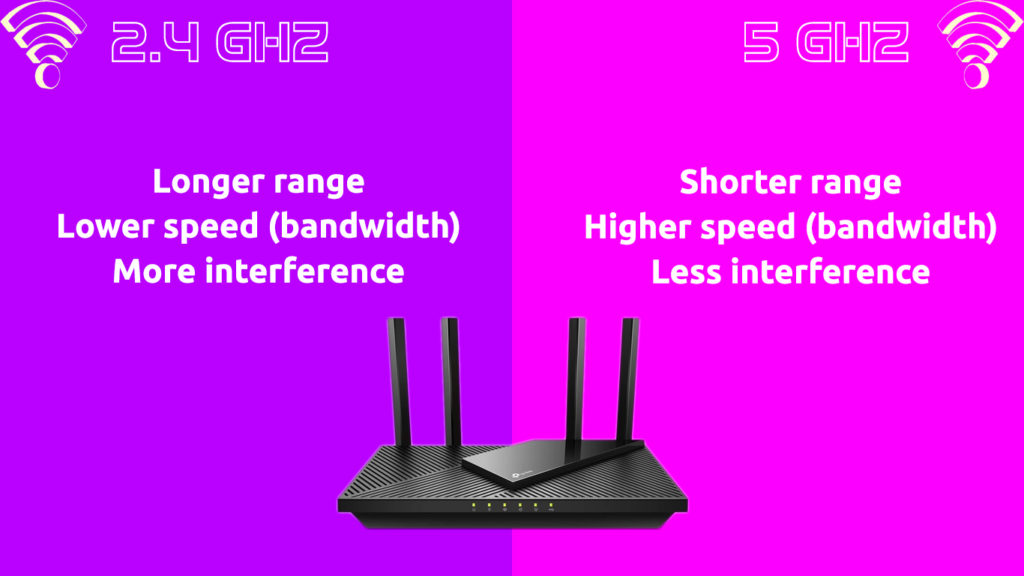
Yönlendirici yerleşimi
Doğal olarak, yönlendiricinizi evin tam ortasına yerleştirmek en iyisidir, çünkü evdeki herhangi bir noktaya daha iyi ulaşabilirsiniz. Teknik olarak en iyi yolu olsa da, diğer faktörleri de düşünmelisiniz. Genellikle bir Wi-Fi sinyalinin tuğla duvarlardan ve diğer engellerden geçebileceği, ancak bu hızını ve gücünü azaltacaktır.

Minimalist bir ev kurulumunu seviyorsanız, yönlendiriciyi küçük bir odada veya bodrum katında olduğu gibi doğrudan göremediğiniz yere gizlemek isteyebilirsiniz. Ancak bu, yönlendiricilerinizin tüm evinizde hızlı internet sinyalleri iletme yeteneğini azaltacaktır. Bu nedenle, daha net sinyal yolları elde etmek için evin merkezine yeterince yakın olan boş bir yer veya en azından en düzenli alan bulmalısınız.
Ürün yazılımını güncelle
Tipik olarak, telefonlar, tabletler ve yönlendiriciler gibi elektronik iletişim cihazlarının çoğu zaman zaman sistem veya yazılım güncellemeleri alır. Güncellemeler genellikle daha iyi özellikler yükleyerek, hataları kaldırarak, teknik sorunları sıralayarak ve performansı hızlandırarak yazılımı yükseltir.
Yönlendiriciler için yazılıma ürün yazılımı denir. Yönlendirici üreticileri düzenli olarak ürün yazılımı güncellemeleri yayınlar. Yönlendiriciniz güncelleme prosedürünü otomatik olarak gerçekleştirebilirse hiçbir şey yapmanız gerekmeyebilir, ancak aylık bir ürün yazılımı aboneliği satın alırsanız bu genellikle doğrudur. Yönlendiriciniz otomatik olarak güncellenmiyorsa, manuel olarak yapmalısınız.
Yönlendiricilerinizi güncellemek için bu adımları izleyin:
- İlk olarak, yönlendiricilerinizi IP adresinizi bulmalısınız. Tipik olarak, yönlendiricinizin arkasına yazdırılır.
- IP adresi orada değilse, yine de Windows'ta bulabilirsiniz.
- Pencerelere ve R tuşlarına basın.
- Komut istemine CMD ve ardından ipconfig yazın.
- Varsayılan ağ geçidinin yanındaki IP adresini görebilirsiniz.

- IP adresini kopyalayın veya yazın ve web tarayıcıları adres çubuğunuza girin.
- Yönlendiriciler yönetici sayfasında oturum açın ve kullanıcı adı ve şifrede anahtar (yönlendiricinizin arkasındaki kimlik bilgilerini de bulabilirsiniz).
- Ürün Yazılımı Güncelleme bölümünü bulun ve yönlendiricilerinizin web sitesinde bulabileceğiniz yönlendiriciler güncelleme dosyasını indirerek güncellemeye devam edin.
- Ardından, yönlendirici otomatik olarak yeniden başlamalıdır. Eğer değilse, yönlendiricinizi manuel olarak yeniden başlatmanız gerekir (önceki bölümde belirtilen adımları izleyin).
Bir Wi-Fi Extender veya Mesh Wi-Fi Sistemi Alın
Daha büyük bir bütçeniz varsa, bir Wi-Fi genişleticisine yatırım yapmalısınız. Bir Wi-Fi genişletici daha iyi bir sinyal kalitesi, hız ve erişim sağlayabilir. Daha büyük bir eviniz varsa iyi bir seçimdir. Bir Wi-Fi genişletici, ana yönlendiriciden bir yere yerleştirebileceğiniz ve ölü bölgelere hızlı sinyaller sağlayabileceğiniz ek bir yönlendirici (veya daha doğrusu erişim noktası) gibidir.
Daha da iyisi, yönlendiricinizi bir örgü yönlendirici sistemiyle değiştirebilirsiniz. Mesh ağı, ana düğümden ve birkaç erişim noktasından oluşan bir sistemdir. Bu şekilde, hızlı sinyalleri ve ölü bölgeler olmayan tüm evi kapsayan sinyalleriniz olabilir.
Mesh yönlendirici ilk çıktığında, pahalıydı ve sadece birkaç kullanıcı yeni sistemi almak için büyük miktarda para yatırmaya hazırdı. Ancak yıllar içinde, Wi-Fi mesh sistemlerini çoğu insan için uygun hale getiren sert bir fiyat azaltımı oldu.
Bir VPN üzerinden bağlan
Agresif bir şekilde çok fazla veri kullandıysanız , internet servis sağlayıcıları zaman zaman bant genişliğinizi kısaltır . Alınmaktan kaçınmak için bir sanal özel ağ (VPN) ile uğraşabilirsiniz. Cihazınızı bir VPN aracılığıyla ev Wi-Fi ağınıza bağladığınızda, trafiğiniz kılık değiştirir ve hiç kimse ISS'niz de dahil olmak üzere bağlantınızı ve çevrimiçi etkinliklerinizi izleyemez. Bu nedenle, ISS'niz aktif bir kullanıcı olup olmadığını bilmiyor. Bu şekilde, sürekli olarak hızlı internetin tadını çıkarabilirsiniz.
Çözüm
Evde Wi-Fi sinyalini artırmanın tonlarca yolu var. Bu yazıdaki en iyi yöntemlerden bazılarını gösterdik. Yöntemlerden birini deneyebilir ve daha hızlı internete gidebilirsiniz. Hiçbiri işe yaramazsa, özellikle bir genişletici eklemek veya bir ağ sistemine yükseltme çalışmıyorsa, ISS'nizi aramalı ve sorunu teşhis etmelerini ve düzeltmelerini istemelisiniz.
